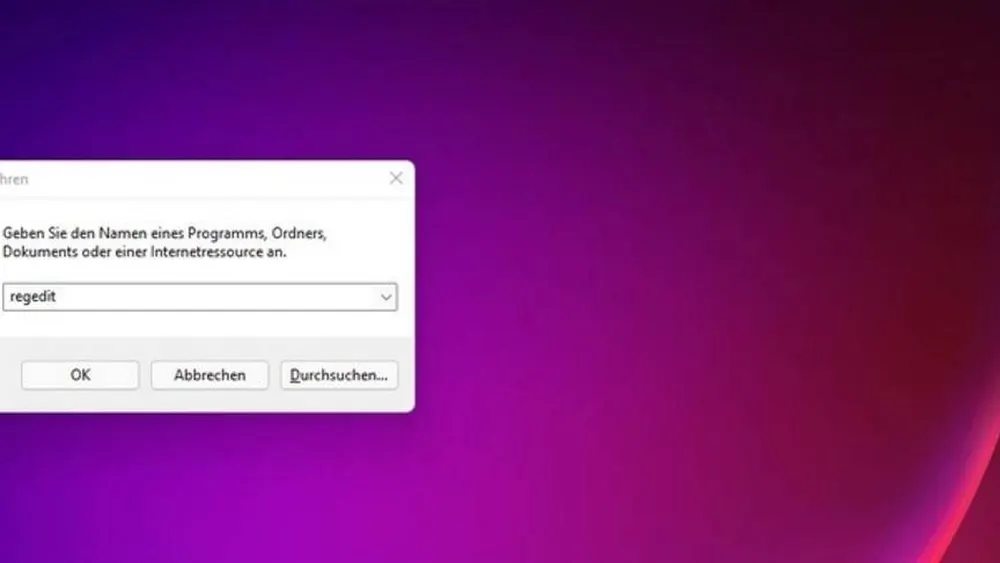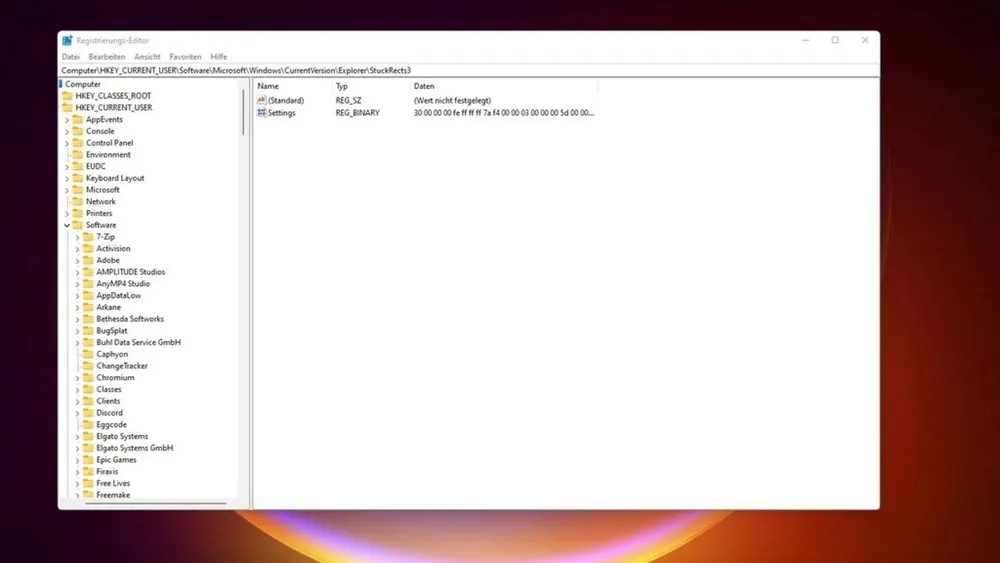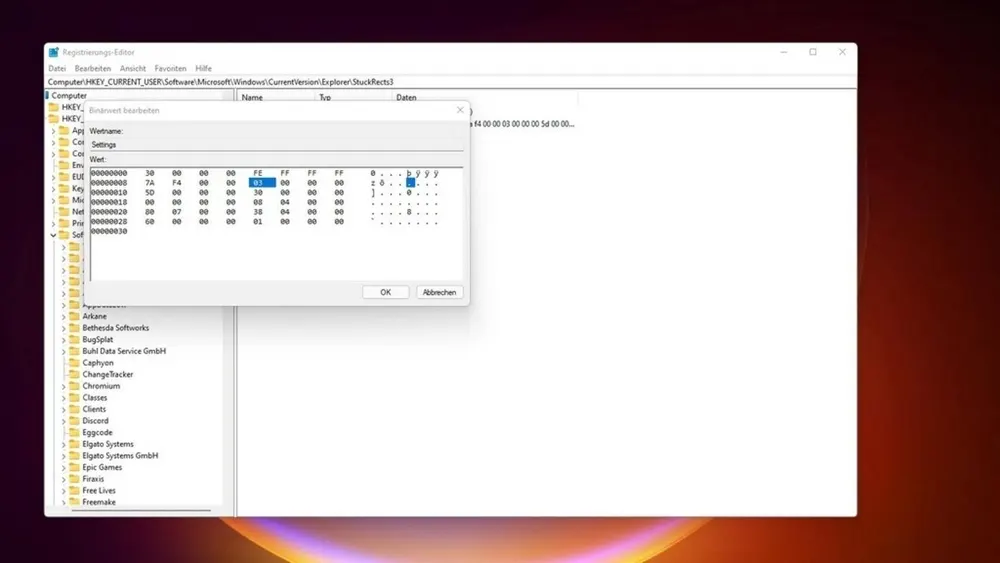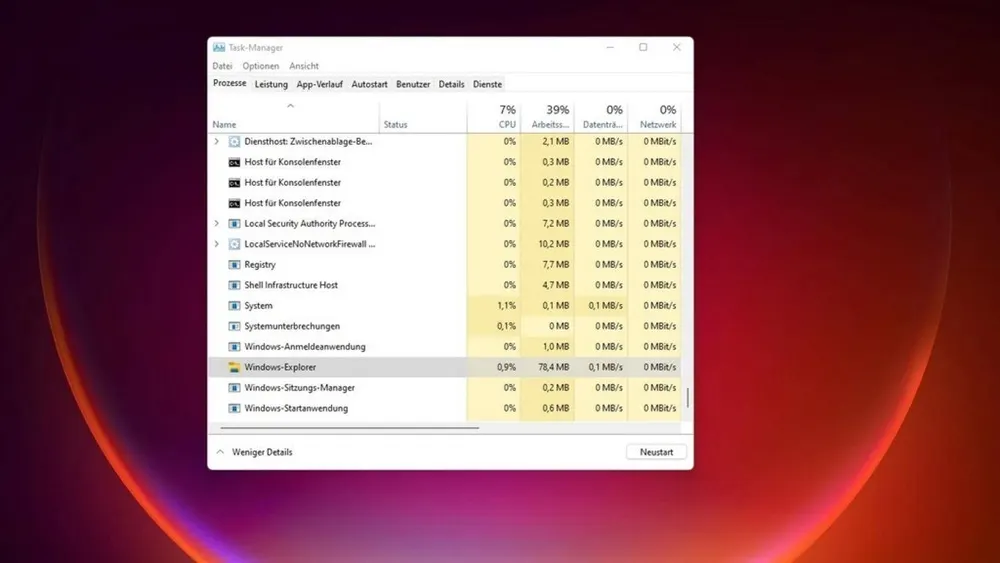Alle Preise in Euro und inkl. der gesetzlichen Mehrwertsteuer, zzgl. Versandkosten. Verkauf nur an private Endkunden. Abgabe nur in haushaltsüblichen Mengen. Änderungen und Irrtümer vorbehalten. Abbildungen ähnlich, alle Angebote ohne Dekoration. Angebot gültig auf mediamarkt.de, nur solange der Vorrat reicht. Liefergebiet: Deutschland. Für Markt-Angebote keine Mitnahmegarantie.
Mit dem Kauf bei einem Marktplatz Verkäufer akzeptieren Sie dessen AGB. Weitere Informationen zum Verkäufer erhalten Sie, indem Sie auf dessen Verkäufernamen klicken. Über unsere Suchergebnisse: Bestimmte Artikel können im Rahmen von Sonderaktionen oder Werbekampagnen höher eingestuft werden. Hierfür können wir Vorteile erhalten. Das Ranking unserer Suche basiert im Übrigen auf folgenden Hauptparametern (absteigende Relevanz): Übereinstimmung des Suchbegriffs mit Artikeldaten, Beliebtheit des Artikels, Produktverfügbarkeit, Relevanz der Produktkategorie und Neuheit des Artikels.
* Gilt nicht für Großgeräte per Speditionslieferung und FSK18 Artikel. Gilt nur für direkt von MediaMarkt angebotene Produkte.
** Nur für MyMediaMarkt-Kunden: 0% effektiver Jahreszins ab € 100.- Finanzierungssumme, gilt für die ersten 10 Monate ab Vertragsschluss, ausschließlich für direkt von MediaMarkt angebotene Produkte, monatliche Mindestrate € 10.-, Laufzeit produktabhängig bis zu 60 Monate. Erst- und Schlussrate kann abweichen. Bonität vorausgesetzt. Bei der BNP Paribas erfolgt die Finanzierung über einen Kreditrahmen mit Mastercard®, den Sie wiederholt in Anspruch nehmen können. Nettodarlehensbetrag bonitätsabhängig bis 10.000,- €. 18,90 % effektiver Jahreszinssatz. Vertragslaufzeit auf unbestimmte Zeit. Gebundener Sollzinssatz von 0 % gilt nur für die ersten 10 Monate ab Vertragsabschluss (Zinsbindungsdauer) auf von MediaMarkt vermittelte Finanzierungen und produktabhängig. Sie müssen monatliche Teilzahlungen in der von Ihnen gewählten Höhe leisten. Führen Sie Ihre Ratenplan-Verfügung nicht innerhalb der Zinsbindungsdauer zurück, gelten die Konditionen für Folgeverfügungen: Für andere und künftige Verfügungen (Folgeverfügungen) beträgt der veränderliche Sollzinssatz (jährlich) 17,43 % (falls Sie bereits einen Kreditrahmen bei unserem Finanzierungspartner haben, kann der tatsächliche, veränderliche Sollzinssatz abweichen). Für Folgeverfügungen müssen Sie monatliche Teilzahlungen in der von Ihnen gewählten Höhe, mind. aber 3% des jeweils höchsten, auf volle 100 € gerundeten Sollsaldos der Folgeverfügungen (mind. 10,- €) leisten. Gültig für volljährige Verbraucher mit Wohnsitz in Deutschland, gültigem Personalausweis oder Reisepass (Nicht-EU-Bürger i. V. m. gültigem Aufenthaltstitel), gültiger EC-Karte auf eigenen Namen. Vermittlung erfolgt ausschließlich für unsere Finanzierungspartner: BNP Paribas S.A. Niederlassung Deutschland, Rüdesheimer Straße 1, 80686 München • Targobank AG, Kasernenstr. 10, 40213 Düsseldorf •Finanzierungspartner marktabhängig. Bei Kauf im MediaMarkt- bzw. Saturn-Onlineshop ist der Finanzierungspartner die BNP Paribas S.A. Niederlassung Deutschland, Rüdesheimer Straße 1, 80686 München.
** Ratenfinanzierung wählbar ab € 100.- Finanzierungssumme, ausschließlich für direkt von MediaMarkt angebotene Produkte, monatliche Mindestrate: € 10,-. Barzahlungspreis entspricht Nettodarlehensbetrag. Der effektive Jahreszins von 10,90 % (Laufzeit produktabhängig bis zu 60 Monate) entspricht einem gebundenen Sollzinssatz von 10,39 % p.a.Erst- und Schlussrate kann abweichen. Bonität vorausgesetzt. Die Angaben stellen zugleich das repräsentative 2/3-Bsp. i.S.d. § 17 Abs. 4 PAngV dar. Bei der BNP Paribas erfolgt die Finanzierung für Ratenpläne von bis zu 60 Monaten über einen Kreditrahmen mit Mastercard®, den Sie wiederholt in Anspruch nehmen können. Nettodarlehensbetrag bonitätsabhängig bis 10.000 €. 18,90 % effektiver Jahreszinssatz, Vertragslaufzeit auf unbestimmte Zeit. Gebundener Sollzinssatz gilt nur für von SATURN vermittelte Finanzierungen zeitlich befristet bis maximal 60 Monate (Zinsbindungsdauer). Sie müssen monatliche Teilzahlungen in der von Ihnen gewählten Höhe leisten. Führen Sie Ihre Ratenplan-Verfügung nicht innerhalb der Zinsbindungsdauer zurück, gelten die Konditionen für Folgeverfügungen: Für andere und künftige Verfügungen (Folgeverfügungen) beträgt der veränderliche Sollzinssatz (jährlich) 17,43 % (falls Sie bereits einen Kreditrahmen bei BNP Paribas haben, kann der tatsächliche veränderliche Sollzinssatz abweichen). Für Folgeverfügungen müssen Sie monatliche Teilzahlungen in der von Ihnen gewählten Höhe, mind. aber 3% des jeweils höchsten, auf volle 100 € gerundeten Sollsaldos der Folgeverfügungen (mind. 10 €) leisten. Gültig für volljährige Verbraucher mit Wohnsitz in Deutschland, gültigem Personalausweis oder Reisepass (Nicht-EU-Bürger i. V. m. gültigem Aufenthaltstitel), gültiger EC-Karte auf eigenen Namen. Vermittlung erfolgt ausschließlich für unsere Finanzierungspartner: Targobank AG, Kasernenstr. 10, 40213 Düsseldorf • BNP Paribas S.A. Niederlassung Deutschland, Rüdesheimer Straße 1, 80686 München •Finanzierungspartner marktabhängig.
**** Bestehende gesetzliche Rechte (Widerrufsrecht, Gewährleistung) werden hierdurch nicht berührt.
ᵂAktion gültig in Media Märkten in Deutschland bis 20.12.2025 und im MediaMarkt Onlineshop unter www.mediamarkt.de (Käufe bei Drittanbietern ausgenommen) bis 22.12., 8:59 Uhr. Keine Mitnahmegarantie. Nur solange der Vorrat an Aktionsprodukten reicht. Abgabe nur in haushaltsüblichen Mengen. Alle Angebote ohne Dekoration. Aktionsprodukte die mit "Nur Online" gekennzeichnet sind, sind nur im MediaMarkt Onlineshop unter www.mediamarkt.de erhältlich, nicht in Media Märkten in Deutschland.
⁰ Aktion gültig im jeweils angegebenen Aktionszeitraum in MediaMarkt – Märkten in Deutschland und im MediaMarkt-Onlineshop unter mediamarkt.de. Vorteil wird vom jeweiligen Ausrichter der Aktion gewährt. Registrierung beim Ausrichter der Aktion erforderlich. Alle Informationen zu Aktion, Veranstalter und Teilnahmebedingungen erhalten Sie nach Klick auf das Aktionsbanner.
²Angebote gültig in Media Märkten in Deutschland vom 8.12. bis 20.12.2025 (auch an verkaufsoffenen Sonntagen, am 14.12., oder 21.12., bitte beachten Sie dazu die lokalen Öffnungszeiten Ihres Marktes), und im MediaMarkt-Onlineshop unter mediamarkt.de vom 8.12., 9 Uhr bis 22.12.2025, 8:59 Uhr (Käufe bei Drittanbietern jeweils ausgeschlossen). Abgabe nur in haushaltsüblichen Mengen. Alle Angebote ohne Dekoration. Irrtümer und technische Änderungen vorbehalten, Farbdarstellung kann abweichen.
⁴ Bei Kauf eines mit „Sofort-Lieferung“ angebotenen Produkts im MediaMarkt Onlineshop unter mediamarkt.de (Käufe bei Drittanbietern und FSK 18-Produkte ausgenommen) und Inanspruchnahme dieser Lieferoption durch einen volljährigen Endkunden im Liefergebiet, erfolgt die Zustellung zur Zieladresse des Kunden innerhalb von 90 Minuten ab Aufgabe der Bestellung (max. Radius von 10 km Luftlinie). Die Verfügbarkeit der Lieferoption „Sofort-Lieferung“ ist auf ausgewählte Produkte im MediaMarkt und Saturn Online-Shop sowie zeitlich, und geografisch begrenzt. Konkrete Voraussetzungen: (1.) Bestellung während Öffnungszeiten des versendenden Marktes bis spätestens 90 Minuten vor Ladenschluss. (2.) Verpackte Ware wiegt bis zu 23 kg mit den Dimensionen 100cm x 60cm x 50cm. (3.) Zustelladresse liegt innerhalb des durch Uber abgedeckten Servicegebiets (4.) Legitimation des Kunden bei Zustellung. Irrtümer und technische Änderungen vorbehalten. Bei Beschädigung oder Verlust gelten die einschlägigen gesetzlichen Regelungen. Es gelten die AGB des Lieferanten; Lieferung durch: Uber Eats Germany GmbH, Köpenicker Straße 126, 10179 Berlin.
⁵ Nur für Neukunden ab 16 Jahren mit dt. Wohnsitz bei Abschluss eines Apple Music, Apple TV+, Apple Arcade, Apple Fitness+ oder Apple iCloud Abos in einem MediaMarkt in Deutschland oder via www.mediamarkt.de/appleservices. Während der Probemonate jederzeit mit sofortiger Wirkung kündbar. Bei Kündigung vor Ablauf der Probemonate endet die Nutzungsmöglichkeit sofort, das Probeabo kann nicht reaktiviert werden. Sofern nicht mindestens 24 Stunden vor Ablauf der Probemonate gekündigt wird, verlängert sich das Abo automatisch zum Preis von bis zu 10,99 €/Monat. Nach den Probemonaten Kündigung jederzeit zum Ablauf des jeweiligen Vertragsmonats möglich. Gilt nur für Angebote in Deutschland und erfordert eine Apple-ID für Deutschland. Angebot begrenzt auf je ein Abonnement pro Familienfreigabe-Gruppe. Es gelten die Nutzungsbedingungen und Datenschutzrichtlinien von Apple. Weitere Informationen unter www.apple.com/legal/internet-services/itunes/de/terms.html. Nur für Einzelabonnements und private - nicht kommerzielle - Nutzung. Anbieter von Apple Services: Apple Distribution International, Hollyhill Industrial Estate, Hollyhill, Cork, Republic of Ireland. Weitere Infos im Markt und unter www.mediamarkt.de/appleservices.
⁷Beim Kauf eines gekennzeichneten Aktionsprodukts, von 20.12.2025 20:00 Uhr bis 22.12.2025 08:59 Uhr im MediaMarkt- oder Saturn-Onlineshop unter mediamarkt.de bzw. saturn.de (Käufe bei Drittanbietern ausgenommen) ,erhalten myMediaMarkt-Kunden bei Kauf bei MediaMarkt, mySaturn-Kunden bei Kauf bei Saturn einen geräte- und modellabhängigen Rabatt in Höhe von bis zu 15 Prozent auf den ausgewiesenen Kaufpreis bei Onlinekauf im Warenkorb. Der Rabatt wird bei Onlinekauf als eingeloggter Kunde im dargestellten Preis berücksichtigt und final im Warenkorb abgezogen. Keine Barauszahlung. Nicht kombinierbar mit anderen (Rabatt-) Aktionen. Coupon wird auf den jeweiligen Kaufpreis des Artikels angerechnet. Nicht einlösbar für: Verträge u. Verkäufe mit/von Drittanbietern und Refurbed-Produkte. Irrtümer vorbehalten.
⁸Aktion gültig für gekennzeichnete Angebote von MediaMarkt und SATURN und Drittanbietern unter mediamarkt.de oder saturn.de vom 15.12.2025, 9 Uhr, bis 29.12.2025, 8:59 Uhr, sowie für gekennzeichnete Angebote von MediaMarkt und SATURN in Märkten in Deutschland zwischen dem 15.12.2025 und 27.12.2024. Keine Mitnahmegarantie. Nur solange der Vorrat an Aktionsprodukten reicht. Abgabe nur in haushaltsüblichen Mengen. Alle Angebote ohne Dekoration.
⁹ Coupon gewährt einen einmaligen Preisnachlass i. H. v. 15 %, auf ausgewählte Aktionsartikel des Herstellers Logitech (Hrst.-Nr.: 256), in einem MediaMarkt in Deutschland oder im MediaMarkt-Onlineshop auf mediamarkt.de (Käufe bei Drittanbietern ausgenommen), von 19.12.2025, ab 09:00 Uhr bis 31.12.2025 23:59 Uhr. Der Rabatt wird bei Onlinekauf als eingeloggter Kunde im dargestellten Preis berücksichtigt und final im Warenkorb abgezogen. Im Markt erfolgt der Abzug direkt an der Kasse durch Vorlage der myMediaMarkt-Karte und Vorzeigen des Coupons. Coupon wird auf den jeweiligen Kaufpreis des Artikels angerechnet. Keine Barauszahlung. Nicht kombinierbar mit anderen (Rabatt-) Aktionen. Irrtümer vorbehalten.
¹⁰ Mitgliedschaft im myMediaMarkt-Programm erforderlich. Coupons nicht einlösbar für Verträge u. Verkäufe mit/von Drittanbietern, Download-/Content-/GamingCards und -Codes, Gutschein(-karten/-boxen), Prepaidkarten/-Services, E-Books/Bücher, Zusatzgarantien, von MediaMarkt angebotene oder vermittelte Services und Dienstleistungen, Versandkosten, Lebensmittel und Tchibo Cafissimo Produkte. Weitere Ausschlüsse möglich.
¹³ Herausgeber: DTB Deutsche Technikberatung GmbH, Hohe Straße 46-50, 50667 Köln
¹⁵ Gültig bei Kauf im MediaMarkt-Onlineshop unter www.mediamarkt.de (Käufe bei Drittanbietern ausgenommen). Verfügbarkeit der Express-Abholung markt- und produktabhängig. Expressabholung nur verfügbar für Waren, die im MediaMarkt-Onlineshop für den vom Kunden ausgewählten Abhol-Markt als „Bereit zur Marktabholung“ angezeigt werden. Ware, für die eine Express-Abholung verfügbar ist, wird innerhalb von 30 Minuten nach dem Versand der Bestellbestätigung im ausgewählten Abholmarkt zur Abholung durch den Kunden bereitgestellt. Die letzte Bestellmöglichkeit für eine Abholung im ausgewählten Markt ist eine Stunde vor Ladenschluss des gewählten Abhol-Marktes. Zur Abholung benötigt der Kunde die Abholbestätigung des Marktes. Trotz sorgfältiger Planung kann es in Einzelfällen vorkommen, dass Waren zur Express-Abholung erst nach einer Zeitspanne größer als 30 Minuten im gewählten Abholmarkt bereitgestellt werden können.